Ce tutoriel a pour but de vous montrer comment transférer un domaine de manière générale ainsi qu'à vous donner des conseils pour éviter les problèmes de transfert.
Sachez toute fois que chaque Registrar (OVH, LWS, ...) possède son interface et sa propre procédure de transfert. Ces procédures de transfert sont parfois mise à jour et donc modifiées ce qui fait qu'un tutoriel sur le transfert de domaine ne peut pas être universel. Vu que nous avons changé d'hébergeur depuis quelques mois, nous avons dû transférer notre domaine chez le nouveau Registrar. Nous avons donc profité de l'occasion pour faire ce tutoriel.
Important :
- Ne suivez pas les yeux fermés les tutoriels présents sur Internet. Au moindre doute, contactez votre ancien / nouveau hébergeur ou ancien / nouveau registrar pour ne pas faire d'erreurs. Sachez que les transferts de domaines ne sont pas une partie de plaisir, renseignez vous donc bien avant de lancer celui-ci.
- Nous déclinons toute responsabilité si un problème se pose dans le transfert de votre domaine.
- Un transfert qui échoue peut être retenté plusieurs fois mais peut couter quelques euros supplémentaires par tentative.
- Nous vous conseillons de mettre une adresse Gmail pour le propriétaire du domaine car celles-ci sont moins restrictives au niveau des SPAM. Eviter les adresses des FAI, car si vous changez de fournisseur d'accès Internet, l'adresse mail n'existera plus.
Note : Ce tutoriel montre le transfert d'un domaine (en .net) d’OVH vers LWS.
Une fois que vous aurez lu les avertissements indiqués ci-dessus, continuez à lire ce tutoriel.
- Déprotection du domaine
- Préparation du transfert de votre domaine
- Lancement de la demande de transfert
- Validation du mail de demande de transfert
- Annulation du transfert (SI VOUS N'ETES PAS A L'ORIGINE DE LA DEMANDE)
- MAJ des informations du Whois (si nécessaire)
- Quelques questions que vous pourriez vous poser
- Les conseils
1. Déprotection du domaine
Tout d'abord, pour transférer un domaine, vous devrez d'abord le déprotéger. La protection permet en fait d'interdire tout transfert ou suppression par des entreprises malveillantes.
Chez OVH, connectez-vous à votre compte Manager, et cliquez sur votre domaine dans la liste. (Encadré en rouge sur l'image)
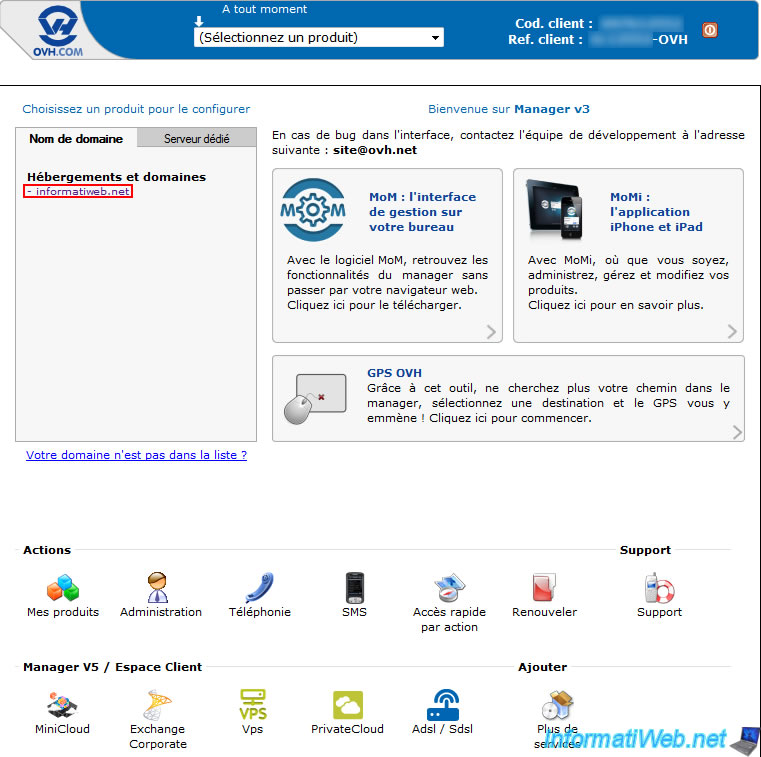
Cliquez ensuite sur "Domaine et DNS".
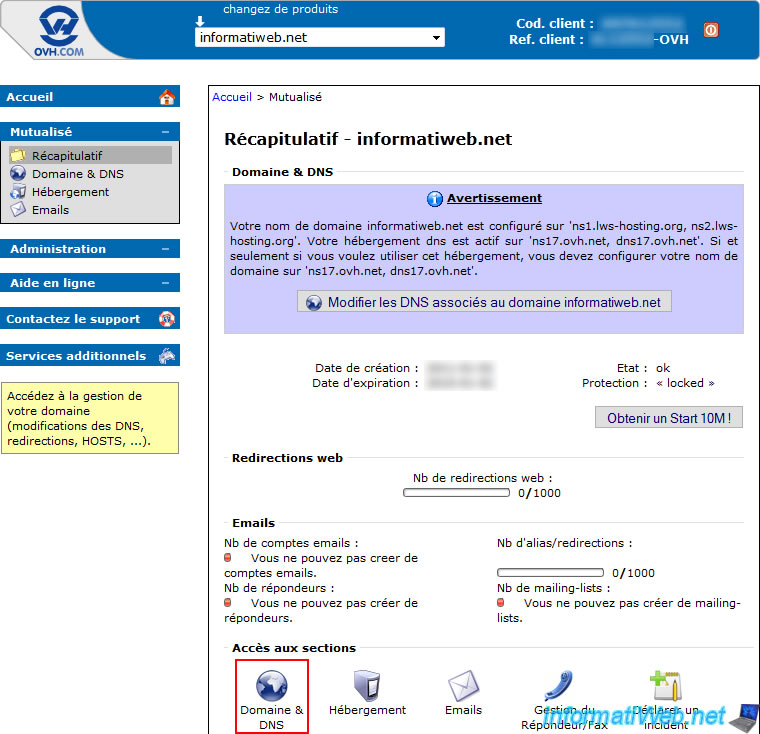
Cliquez sur "Déprotection du domaine".
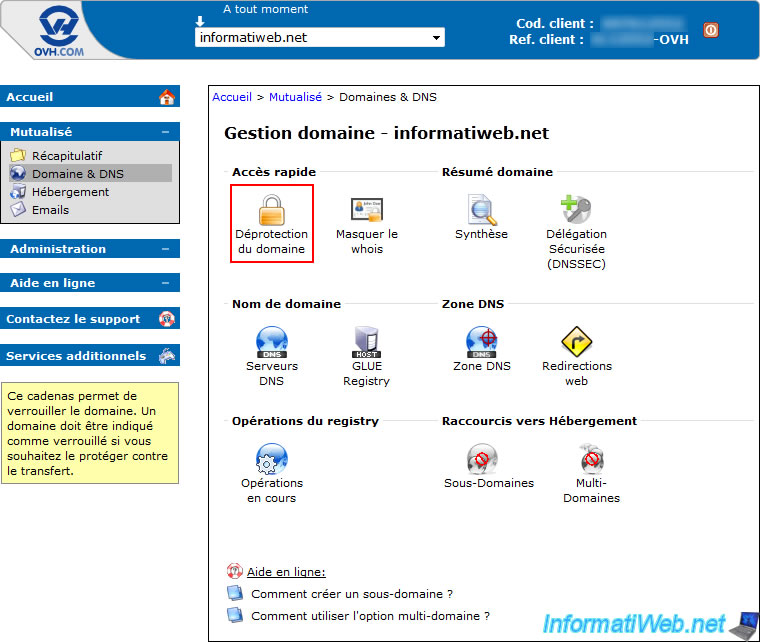
Si vous êtes chez OVH, celui-ci vous proposera un formulaire à remplir. Ce formulaire est interne à OVH et est facultatif. Il vous suffit donc de cliquer sur le bouton "Valider" en bas de page.
Source fiable de l'information : Forum de LWS.

Une fois le déverrouillage lancé, vous pourrez voir l'état d'avancement dans la partie "Synthèse".
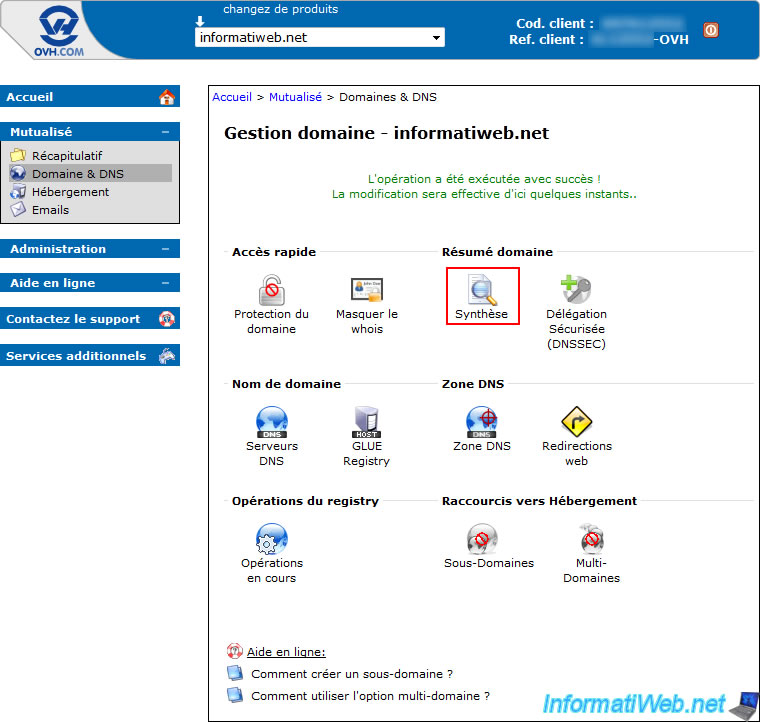
Tant que le déverrouillage est en cours, le status sera "à déprotéger" et la protection sera "changing".
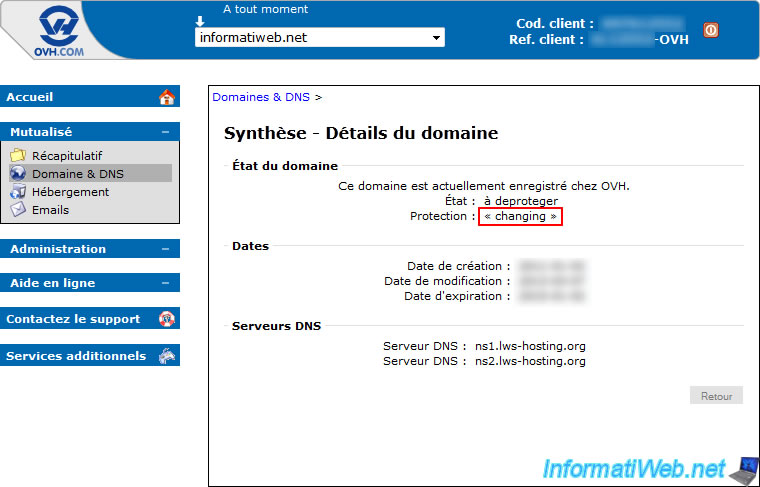
Si ce déverrouillage prend quelques minutes, c'est simplement parce qu’OVH doit générer un code de transfert. Ce code de transfert est indispensable pour transférer un domaine d'un Registrar vers un autre.
Une fois le déverrouillage effectué, les informations seront :
- Etat : transférable
- Protection : unlocked
- Auth INFO : [Le code de transfert] (code unique)
Attention : Ce code est unique et vous ne devez SURTOUT PAS le partager (que ce soit par mail, message privé ou en publique sur un site ou un forum). La personne ayant ce code unique pourra le transférer chez le regsitrar qu'il veut et donc tenter de voler votre domaine. (Un mail d'annulation est envoyé au propriétaire et au contact Administratif si un transfert est lancé et validé).
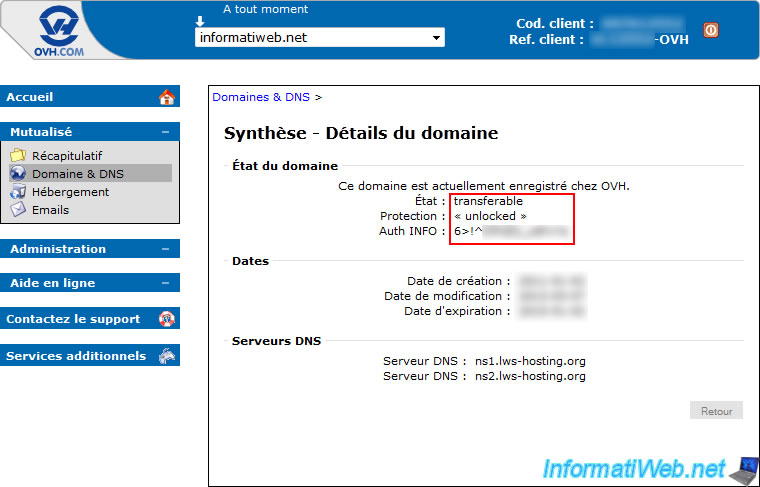
2. Préparation du transfert de votre domaine
Allons maintenant dans notre compte LWS (ou chez le nouveau registrar chez qui vous allez transférer votre domaine). Comme vous pouvez le voir, LWS vous indique qu'il y a un problème sur le transfert de votre domaine et qu'une action de votre part est donc nécessaire.
Cliquez sur le message ou sur le nom du domaine à transférer chez eux.
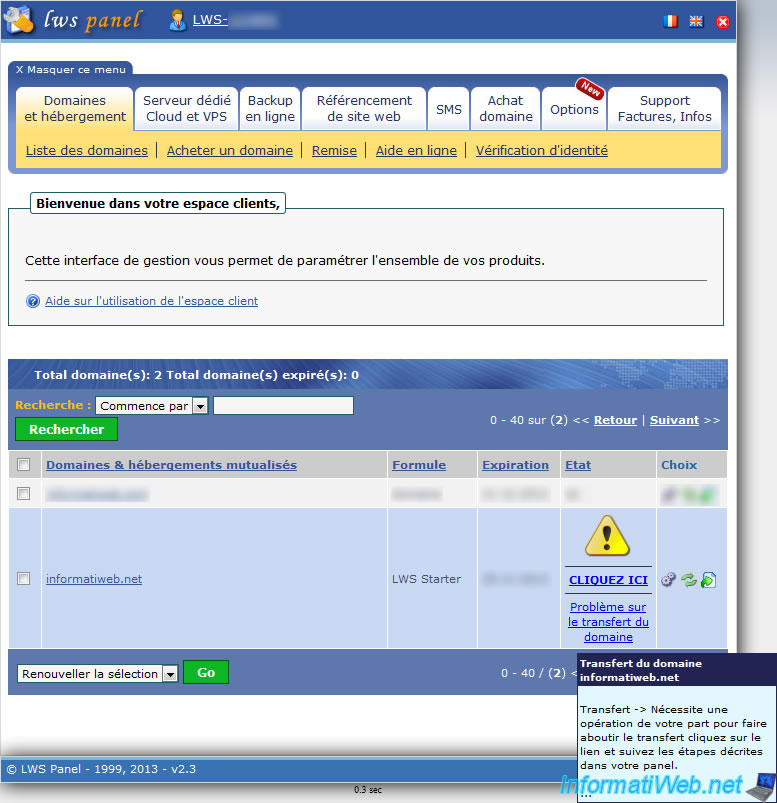
Cliquez ensuite sur le message "Transfert de votre nom de domaine cliquez ici" pour savoir comment transférer votre domaine.

LWS vous affiche 2 liens vers des pages de leurs Wiki. Il s'agit d'une partie de leur site dédié aux explications concernant leurs domaines, leurs hébergements Web, VPS (machines virtuelles sur Internet), ...
Cliquez sur le lien "Préparer le transfert de mon nom de domaine" pour savoir quelles sont les démarches à faire pour que le transfert se passe sans problèmes.
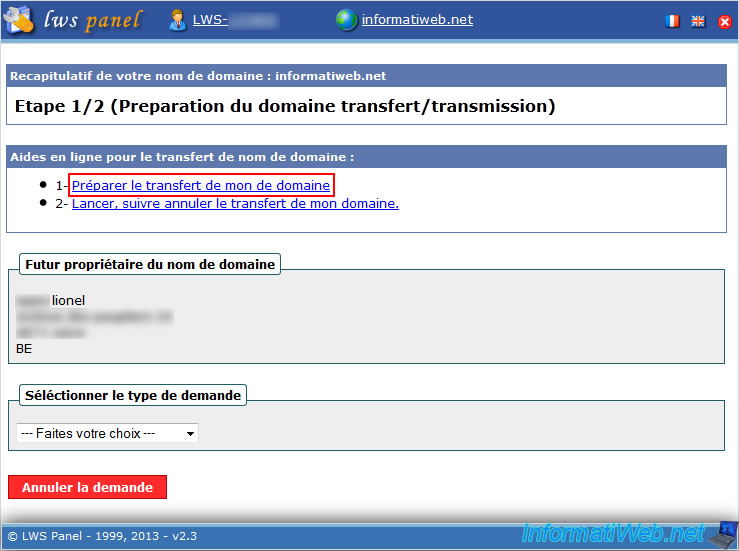
Sur cette page vous verrez ceci. (Cela peut avoir changé depuis la capture d'écran) et nous vous conseillons d'aller voir la version mise à jour via le lien indiqué.
Pour vérifiez les infos indiquées sur cette page, allez sur le Whois de votre domaine.
Notes :
- Nous venons d'effectuer les conditions suivantes "Vous devez obtenir le code auth de votre domaine" et "Votre domaine doit être en status "déprotégé".
- Veuillez notez que la protection se réactive automatiquement au bout d'un certains nombre de jours. La période est suffisante pour permettre le transfert du domaine, rassurez-vous.
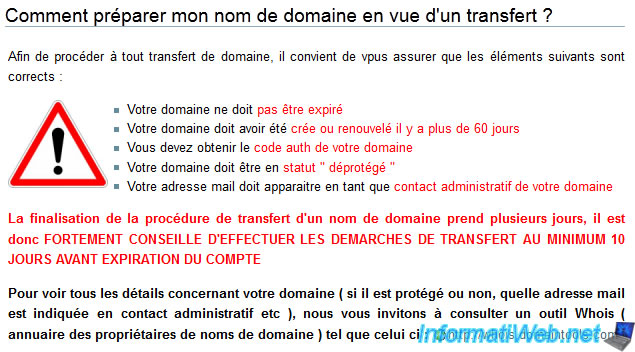
Allez sur "DomainTools.com", et indiquez votre domaine dans la case prévue.
Maintenant, vérifiez les informations demandées par votre nouveau registrar.
Dans le cas de LWS, ils nous demandent ces informations :
- Votre domaine ne doit pas être expiré : Vérifier la ligne "Record expires on" pour le savoir.
Info : Un domaine expiré peut être récupéré pendant la période appelée "de rédemption, mais cela vous coutera un peu plus cher. Néanmoins, l'ancien propriétaire a priorité sur les autres personnes. Simplement pour éviter les vols.
Pour + d'informations sur cette période de rédemption, allez sur le Wiki de LWS.
- Votre domaine doit avoir été créé ou renouvelé il y a plus de 60 jours :
Soit vous retrouver la date de paiement de votre achat ou renouvellement de domaine.
Soit, vous tenter de déprotéger le domaine et cela ne devrait pas fonctionner si il y a moins de 60 jours.
- Votre adresse mail doit apparaitre en tant que contact administratif de votre domaine :
Votre adresse mail doit apparaitre dans les infos du contact administratif (Administrative Contact).
1) Il est très IMPORTANT que ce soit votre adresse mail car c'est à cette adresse que les registres enverront le mail demandant la confirmation du transfert. Si c'est une autre personne, c'est personne à le pouvoir d'autoriser ou de refuser la demande de transfert. (Ce qui a été notre cas la première fois car il s'agissait de l'adresse de notre ancien prestataire).
2) Quand LWS demande que l'adresse mail soit visible, il veut aussi dire que toute option d'anonymat (o-w-o chez OVH) doit être enlevée ou désactivée pour permettre la bonne réception du mail envoyé par les registres et ainsi permettre le transfert du domaine.
Source fiable de l'information : Forum de LWS.
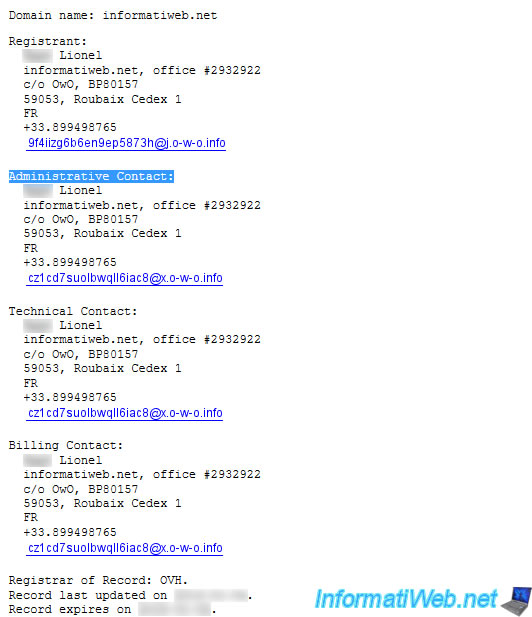
Chez LWS, sélectionnez "Transfer (option standard)" comme type de demande.
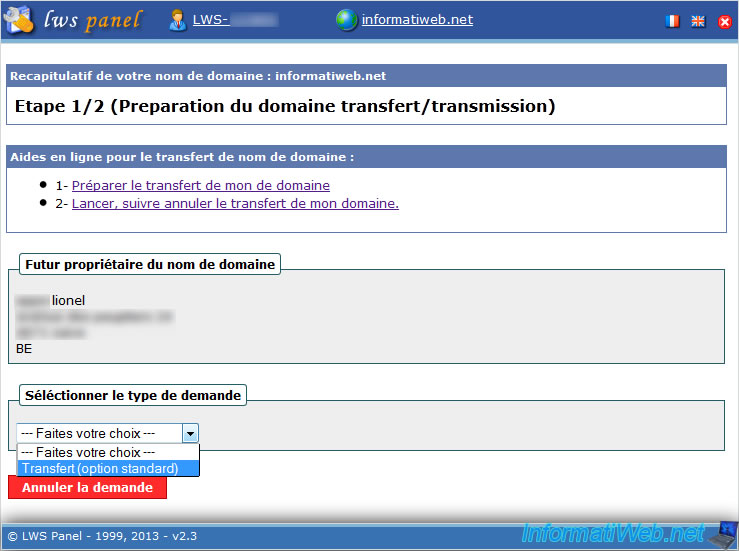
Comme vous pouvez le voir, LWS vous réaffiche des conditions à respecter dont celle-ci : "L'email du propriétaire et de l'administrateur sont valides et visibles dans le WHOIS". Les 2 adresses mails doivent donc être valides et visibles (sans anonymat activé).
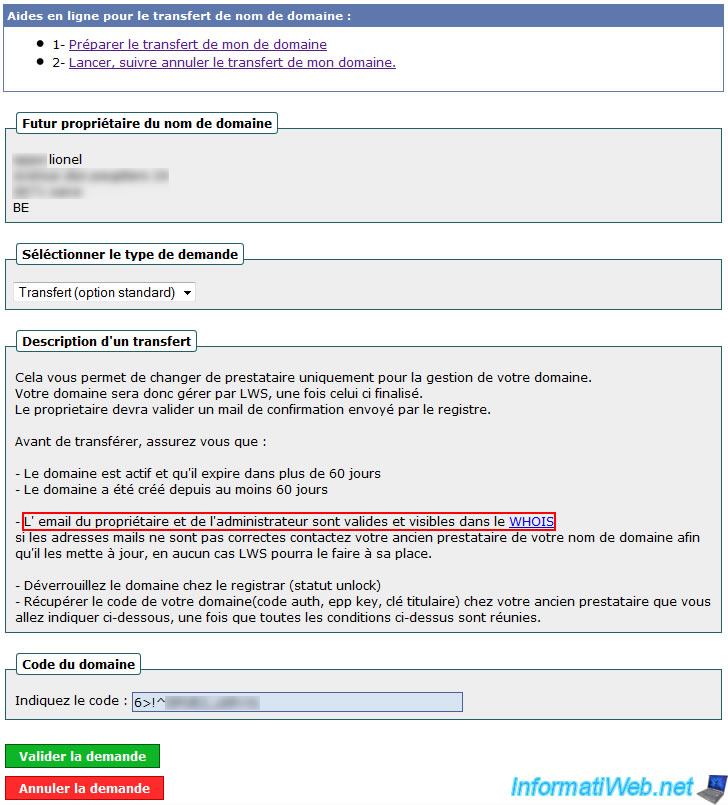
Nous retournons donc dans notre compte OVH pour désactiver cette fonction d'anonymat appelée "o-w-o" chez OVH qui signifie "OVH Whois Obfuscateur".

Pour désactiver l'option d'anonymat, il vous suffit de cliquer sur les "v" pour la désactiver sur toutes les informations affichées dans le Whois.
Info : V = anonymat activé et X = anonymat désactivé.
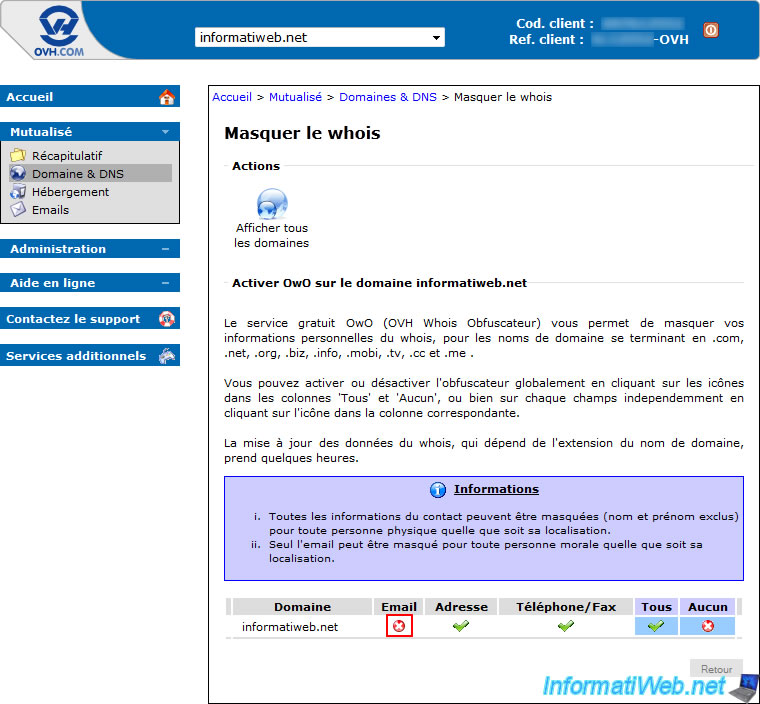
Une fois l'anonymat désactivé, vos informations personnelles seront maintenant affichées dans le Whois de votre domaine.
La MAJ du Whois peut prendre 24 h.
Rappel de l'adresse du Whois : DomainTools.com.
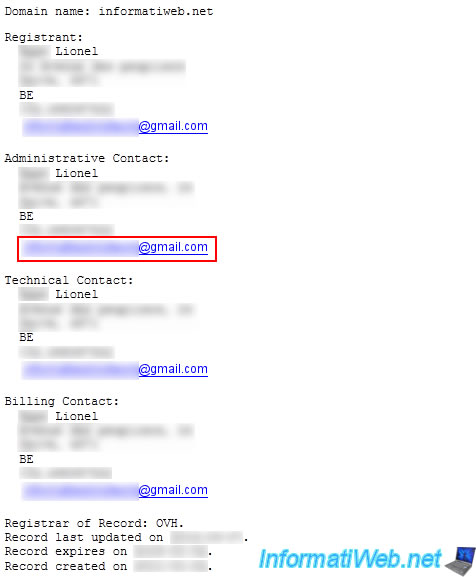
Partager ce tutoriel
A voir également
-

Web 21/11/2015
Héberger son site en CakePHP 2 chez LWS, OVH ou 1and1
-

Web 2/6/2018
OVH - Activer le SSL sur votre hébergement web
-

Web 2/7/2013
OVH - Changer les contacts de son domaine
-

Web 18/5/2018
OVH - Option multisite pour hébergement web


Vous devez être connecté pour pouvoir poster un commentaire